Nemusíte bežať beta verziu systému MacOS High Sierra, aby ste sa dostali na ďalšiu verziu programu Safari, a funkcie Craig Federighi načrtnuté pre prehliadač Apple v WWDC 2017 začiatkom tohto mesiaca. Môžete sa pozrieť na Safari 11.0 práve teraz, pred oficiálnym uvoľnením na jeseň, keď Apple prevezme zábaly z MacOS High Sierra.
Podsvietenie ďalšej verzie programu Safari je schopnosť zastaviť automatické spustenie videí, čím vám pri prechádzaní po webe trochu viac pokoja. Môžete tiež zastaviť sledovanie stránok, čo Federighi nazval "inteligentnou prevenciou sledovania" v WWDC. Ďalšie nadchádzajúce prírastky Safari zahŕňajú nastavenie úrovne priblíženia pre lokalitu a jeho nastavenie na predvolené zobrazenie Reader. Dostanete tiež ovládacie prvky, ktoré umožňujú alebo zabraňujú prístupu stránok k fotoaparátu, mikrofónu a umiestneniu počítača.
Nainštalujte ukážku
Ak chcete vyskúšať Safari 11, musíte si nainštalovať ukážku technológie Safari. Je to samostatná aplikácia, ktorá je oddelená od vašej aktuálnej verzie programu Safari. Je určený pre vývojárov na otestovanie nedokončeného prehliadača a hlásenia chýb, ale môžete ho jednoducho nainštalovať a použiť ho na prehliadku toho, čo príde tento rok na váš Mac, keď je MacOS High Sierra prepustený. Aplikácia náhľadu má rovnakú ikonu kompasu ako skutočný Safari, ale je to fialová namiesto modrej.
Ukončite automatické prehrávanie videí
Po nainštalovaní ukážky nájdete nové funkcie programu Safari v jednom paneli tak, že kliknete pravým tlačidlom myši na panel s adresou URL a kliknete na položku Nastavenia pre túto webovú stránku . Na tomto paneli môžete upraviť nastavenia pre aktuálne stránky, ktoré navštevujete. Zobrazí sa riadok pre automatické prehrávanie, ktoré môžete povoliť alebo zastaviť alebo zabrániť iba videám so zvukom z prehrávania.
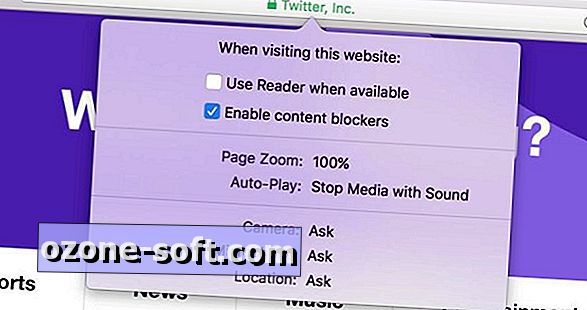
Existuje aj globálne nastavenie pre zastavenie videí s automatickým prehrávaním. Otvorte predvoľby a kliknite na kartu Nové webové stránky . Vyberte položku Automatické prehrávanie z ľavého panelu a pre možnosť Ak sa chcete pri návšteve iných webových stránok v spodnej časti okna vybrať možnosť Nikdy automatické prehrávanie . Potom si sadnite a radujte sa v tichu.
Ďalšie funkcie prichádzajúce do služby Safari
Vráťte sa späť na panel Nastavenia pre túto webovú stránku a začiarknite políčko Použiť čitateľa, ak je k dispozícii, čo je skvelé pre stránky s nedostatočným rozložením, ktoré by ste skôr radšej zobrazili bez toho, aby reklamy a iné prvky stránok obsadzovali stránku. Môžete tiež nastaviť úroveň zväčšenia pre danú lokalitu, ak napríklad obsahuje text, ktorý je príliš malý na to, aby ste si ju mohli prečítať bez toho, že by ste mali šmýkať.
Pod položkou Reader je začiarkavacie políčko Povoliť blokátory obsahu . Štandardne je povolené na celom svete a je to funkcia Inteligentná prevencia sledovania, ktorá "znižuje sledovanie viacerých lokalít ďalším obmedzením súborov cookie a iných údajov webových stránok". Inými slovami, ak zobrazíte pár topánok na webe, uvidíte menej reklám pre tieto topánky, ktoré vás budú sledovať na iných stránkach.
V dolnej časti panela Nastavenia pre tento web môžete nastaviť povolenia pre stránky, ktoré pristupujú k fotoaparátu, mikrofónu a umiestneniu vášho počítača. Môžete ich nastaviť ako Povoliť, Zakázať alebo Opýtať sa.
Pozrime sa
Všetky nastavenia jednotlivých stránok môžete skontrolovať v predvoľbách programu Safari. Kliknite na kartu Nové webové stránky v časti Predvoľby a môžete zobraziť a upraviť nastavenia pre každú stránku v zozname. Môžete tiež povoliť globálne nastavenie pre každú položku uvedenú v ponuke Keď prejdete na iné webové stránky v dolnej časti panelu.














Zanechajte Svoj Komentár